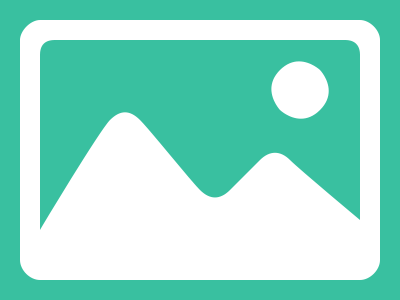近日,有小伙伴私信我问她的电脑用了有些年头的,很是卡顿,需要更换什么硬件才能较好地提升性能。因为是线上咨询我,所以只能让对方想截下电脑的硬件配置图发给我初步了解下,方便给出升级建议。
不过,对方随后说还不知道怎么查看电脑配置 ...
那么今天我就从前几天遇到的这个情景中,详细地给大家介绍4种查看电脑配置的方法。
1、本机设备管理器
在我的电脑(Win10称作此电脑),右键“属性”。
点击左边的“设备管理器”
细的配置信息,可以点击右侧的【设备管理器】链接,进入设备管理器界面。在这里,您可以查看到电脑的各种硬件设备及其驱动程序的详细信息。
方法二:利用任务管理器查看电脑配置
电脑的任务管理器中包含了很多电脑信息,我们可以利用任务管理器来查看电脑配置。
步骤1:同时按下键盘上的【Ctrl+Shift+Esc】组合键,快速打开任务管理器;
步骤2:点击【性能】,可以看到电脑的CPU、内存、磁盘和网络的实时使用情况;
步骤3:如果您想查看更具体的硬件信息,可以点击窗口底部的【打开资源监视器】链接,进入资源监视器界面。在这里,您可以查看到更详细的硬件资源使用情况,包括各个进程的CPU、内存和磁盘占用情况等。
方法三:通过第三方软件查看电脑配置
除了系统自带的工具外,电脑配置怎么看更方便呢?还可以通过一些第三方软件来查看电脑配置。这些软件通常功能更强大,能够提供更详细、更全面的硬件信息。
步骤1:在网络上搜索并下载一款电脑配置查看软件;
步骤2:安装并打开软件,软件会自动扫描并显示电脑的各项配置信息,包括处理器、内存、显卡、硬盘等。
提示:在选择软件时,要选择值得信赖的软件。
方法四:借助说明书或官网查看电脑配置
如果您购买的是品牌电脑或组装机,如何查看电脑配置?这通常会有相应的说明书或官网信息可供参考。
步骤1:查找电脑附带的说明书或保修卡,上面通常会标注有电脑的详细配置信息;
步骤2:访问电脑品牌的官方网站,在网站的产品支持或售后服务页面,输入电脑的型号或序列号,通常可以查询到电脑的配置信息。
总之,掌握电脑配置的查看方法是非常必要的,它可以帮助您更好地了解和管理自己的电脑。电脑配置怎么看?上文已经分享了比较常用的几种方法啦!在了解了电脑的配置后,您可以根据自己的需求和使用场景,选择合适的软件和游戏,或者进行必要的硬件升级和优化操作。这样不仅能够提升电脑的性能和稳定性,还能够延长电脑的使用寿命。
往期推荐:
U盘中毒了怎么恢复文件?4个宝藏方法大分享!
数据丢失怎么办?不可不知道的3个恢复方法分享!
电脑所有文档底色变绿?记好这4个方法就足够!